윈 도 우 DengJang 컬러배치 초보 사용기 입니다^^ 이제 완성 되서요^^
2024.09.16 01:24
먼저 포럼 모든 고수님 감사합니다
이제 어느 정도 원하는 게 됐어요^^ 고수님 쓰시는 여러 가지방법을
알게 되어서 저 또한 여러가지 공부 많이 했어요^^
사진이 좀 많더라도 이해 해 주세요 감사한 마음에 사용기 올립니다^^
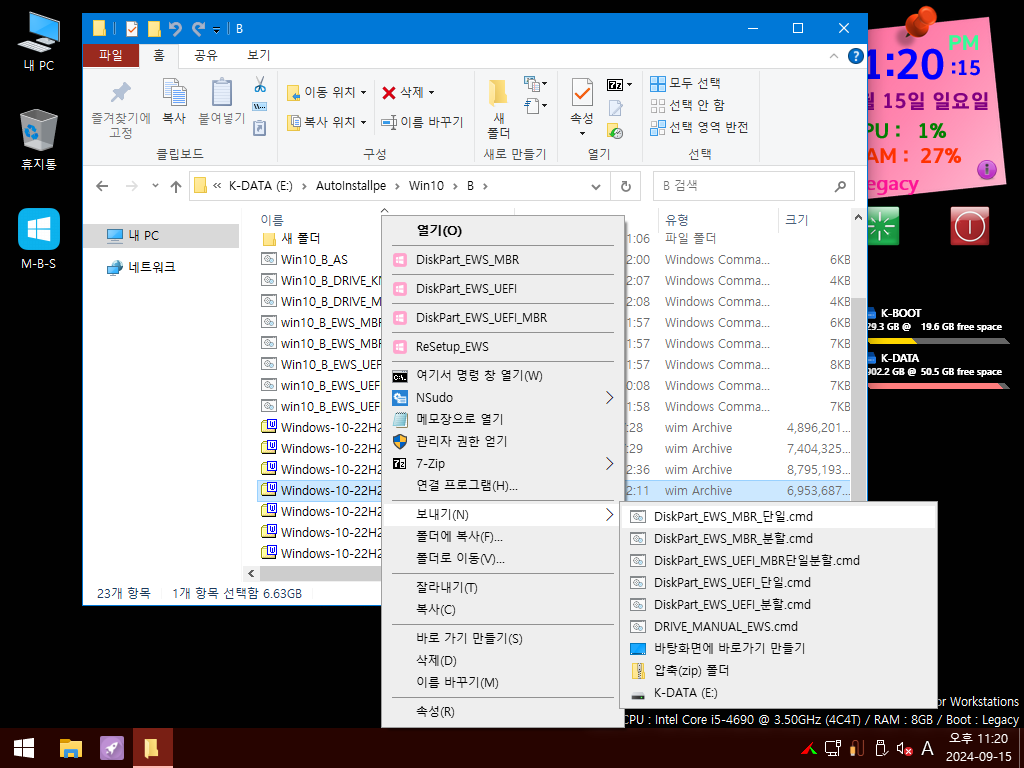
그동안 많은실험 해서 사용하는 모든 PE에 적용 하고 오늘에 서야 완성 되었습니다^^
레지등록 배치 많은걸 가르쳐 주신 고수님 감사합니다^^
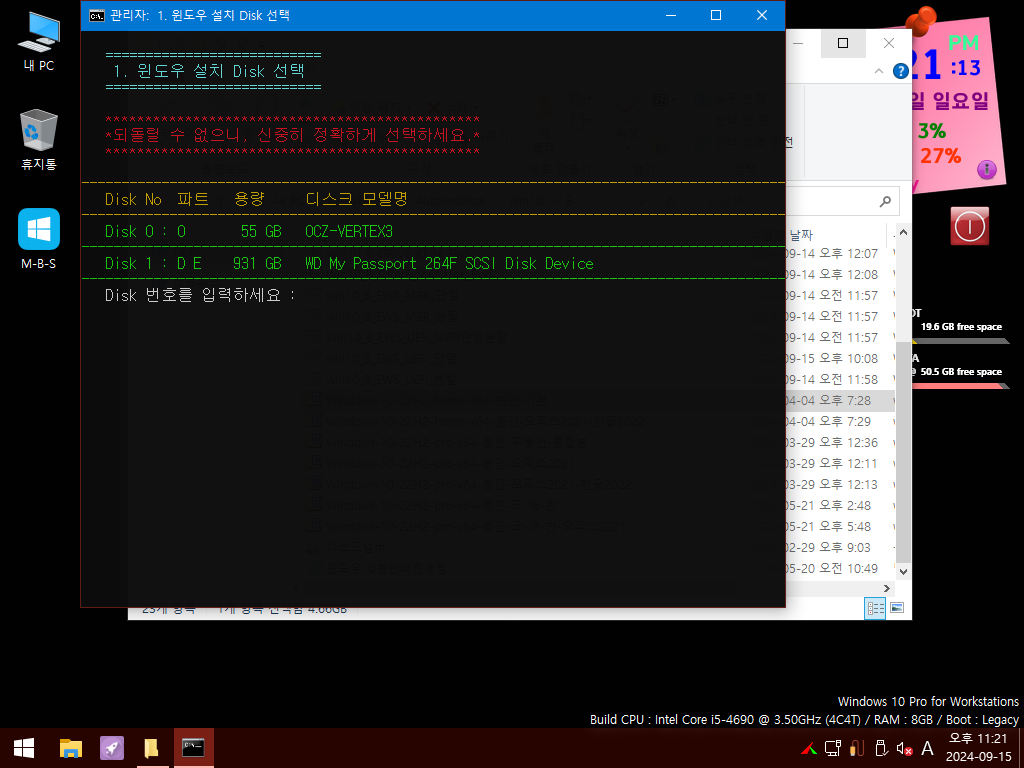
우클릭 적용해서 샷
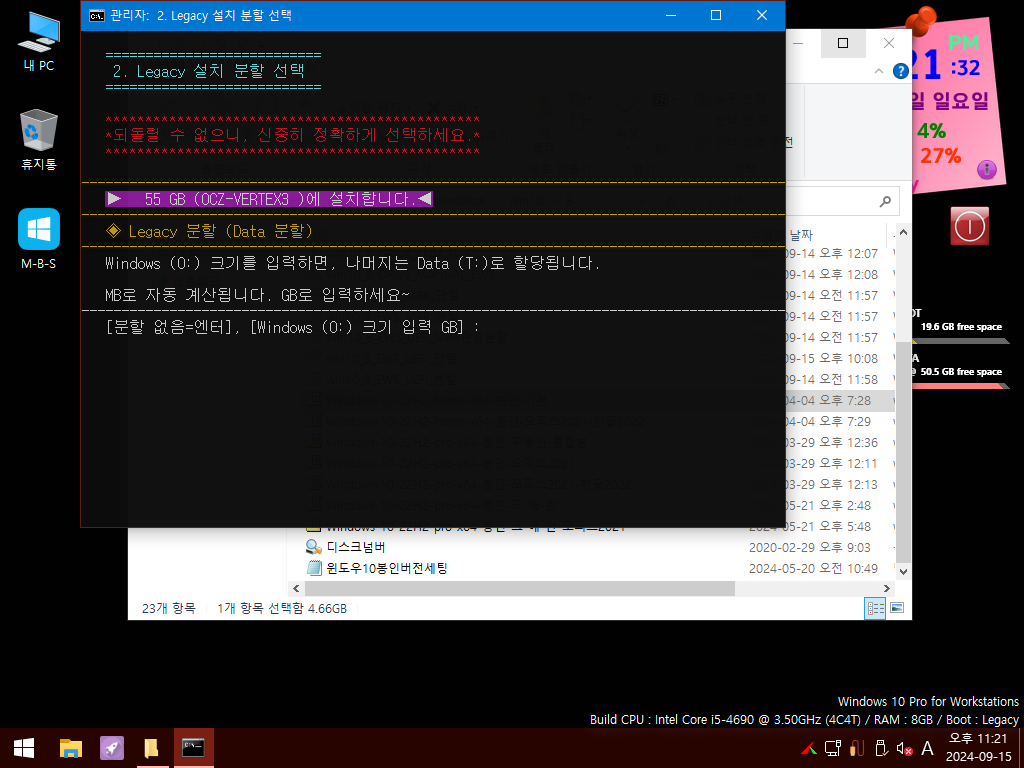
분할없음 엔터
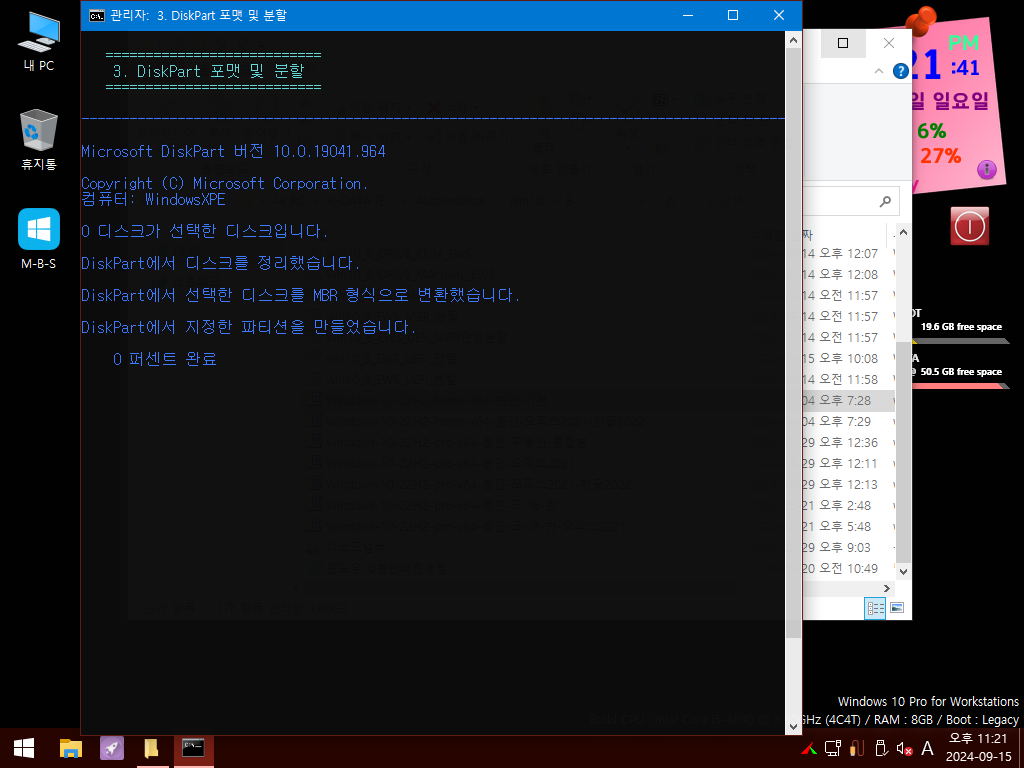
샷
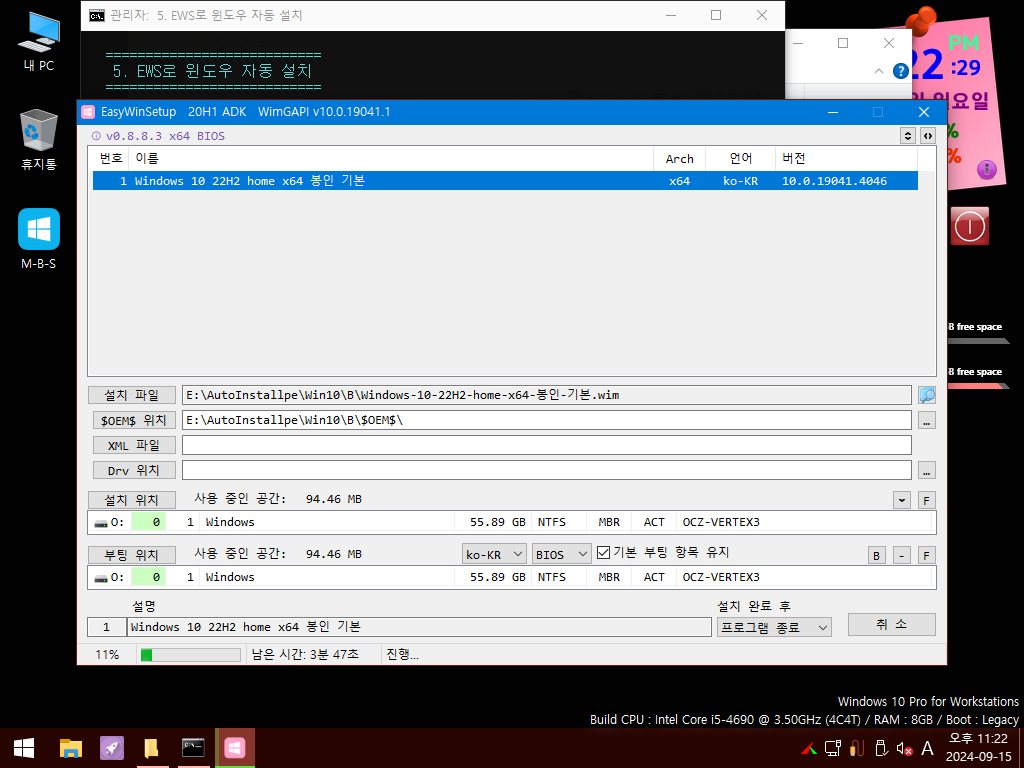
마우스 우클릭 한 이미지 디스크 구성후 자동설치 성공
여기서 부터는 지금 사용하는 배치에 DengJang님 컬러배치 파티션 부분만 가져와서 기존것에추가 수정함
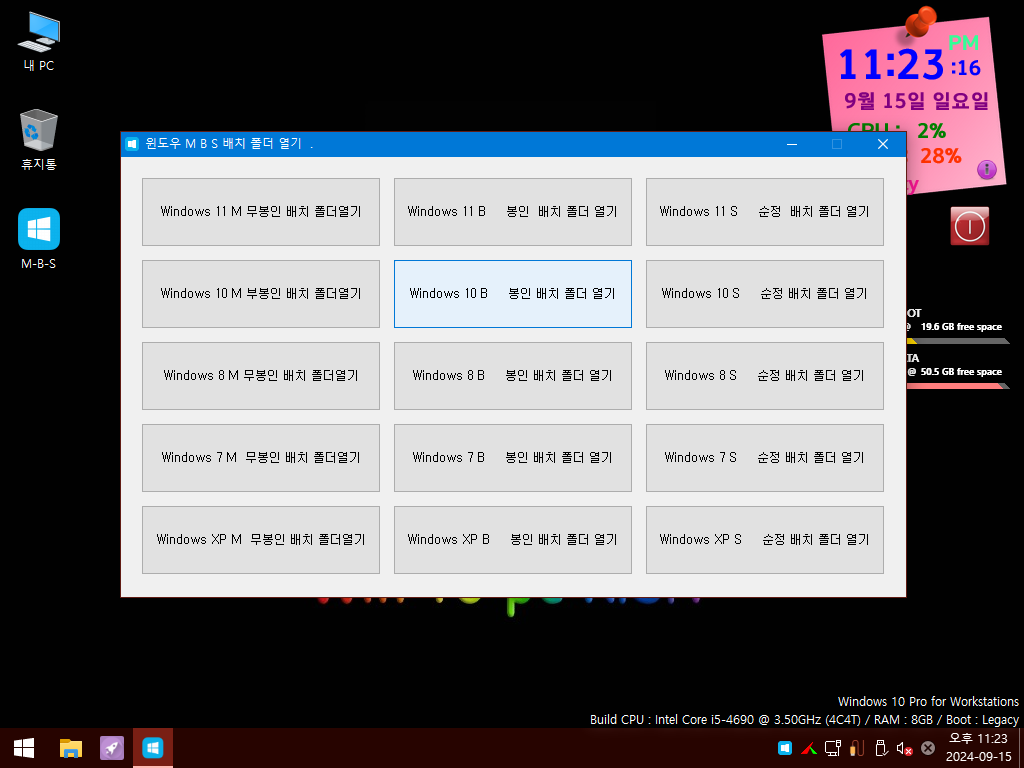
항상 쓰는 패턴 익숙하기도 하고 이미지 여러개 사용하다 보니 편함 때문에^^
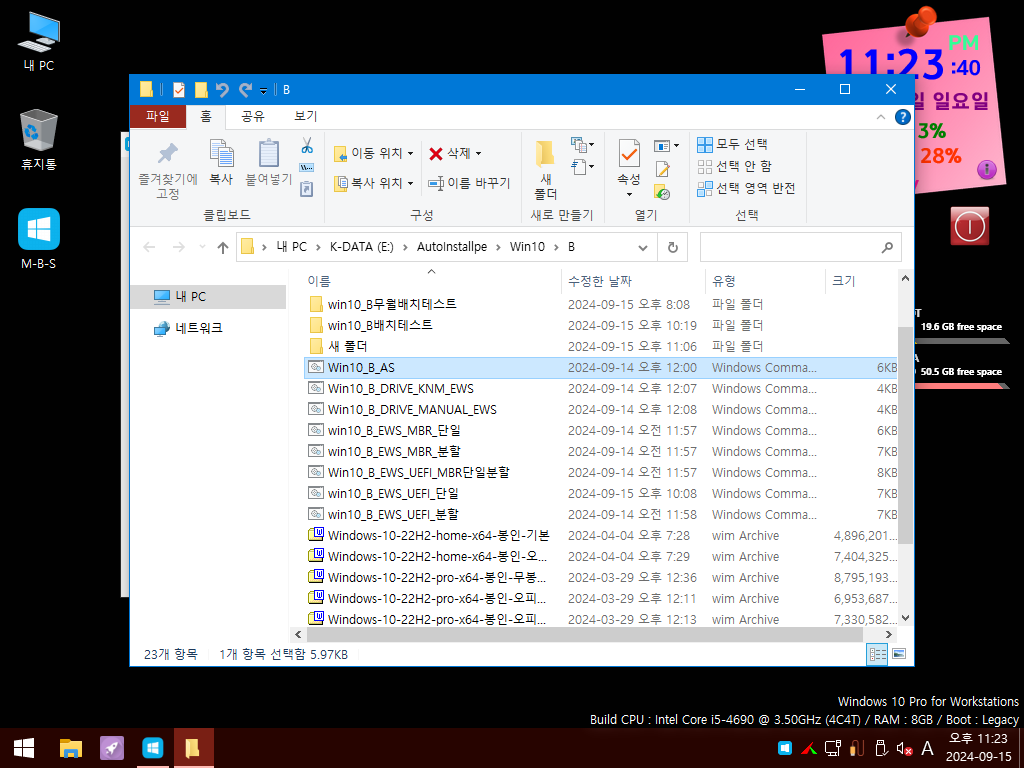
WIN10 B AS 배치 단독 AS폴더 안에 많이 사용하는 한게에 이미지만 넣음 물론 무월님 무인배포폴더 넣음 자동설치 되야 해서요
배치에 이미지번호 무조건 1번 지정 인덱스는 1번 한개만 있음 자동진행 1개이상은 인덱스 번호 입력
이미지1개 자동진행 1개 이상 번호 입력 구현 하려다 아는게 없어서 챗 GPT 물어보면 자꾸 더 엉망 되게 해서 여기에서 만족
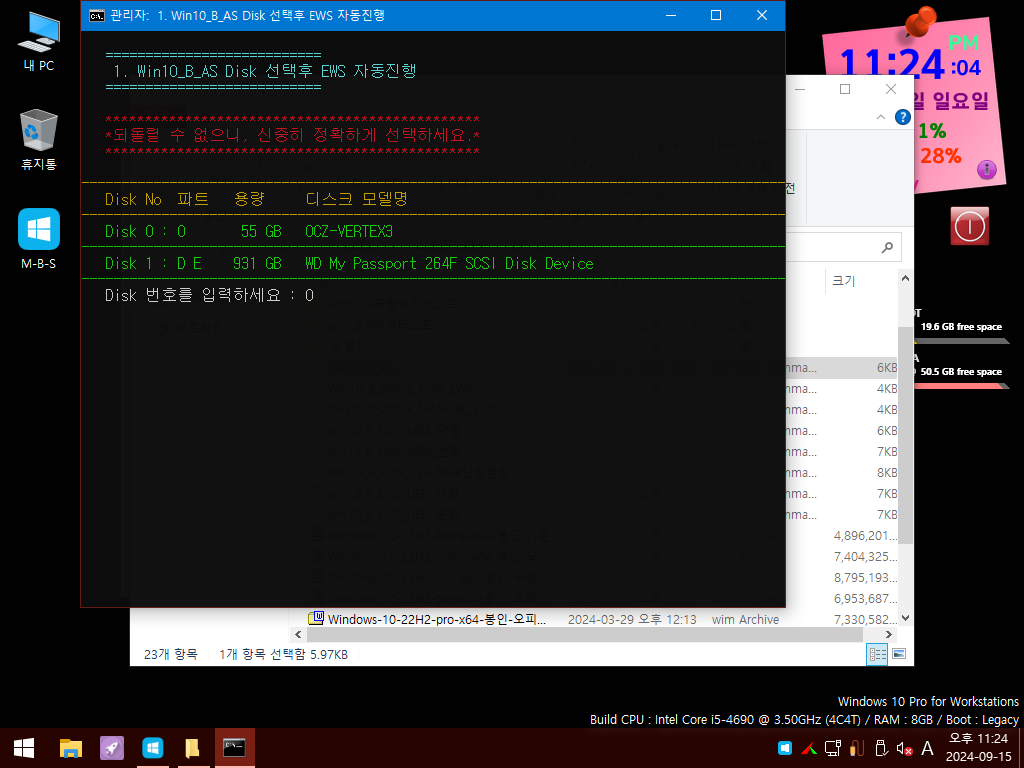
디스크파크 MBR 단일 배치실행 디스크 번호 0선택후 엔터 바로진행 파티션 구성 이지 윈셋업 자동실행 완료후 컴퓨터 종료
외장하드 에서 사용하니 재부팅시 다시 외장하드로 부팅되서 이게 더 편해서 무조건 종료
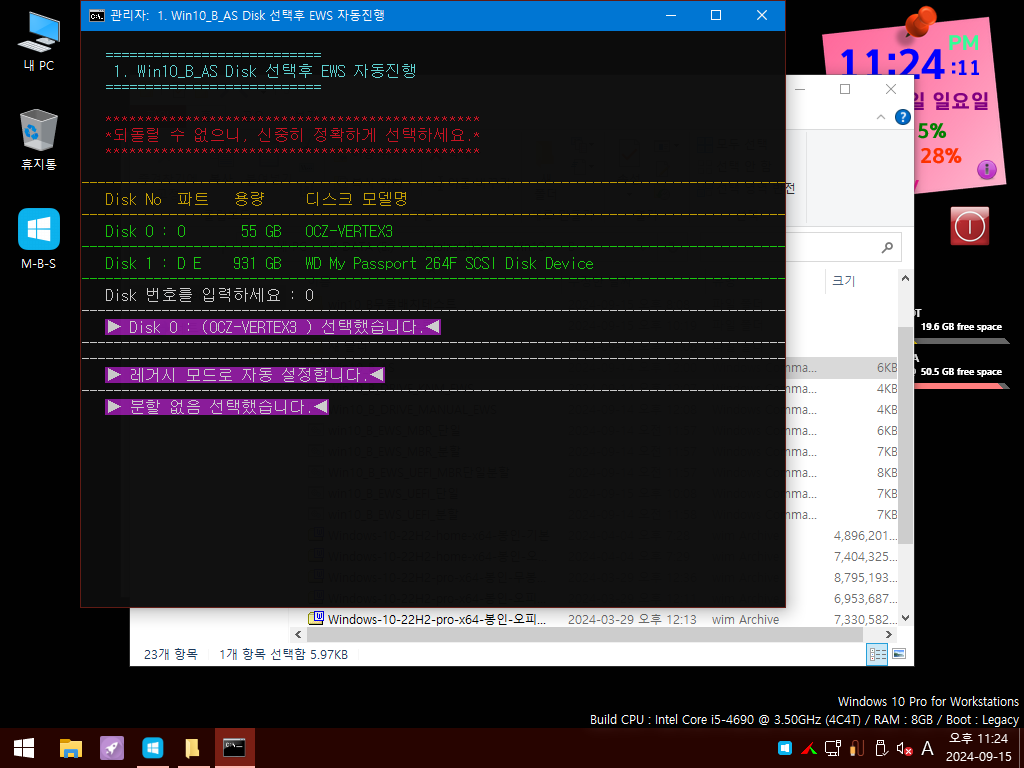
샷
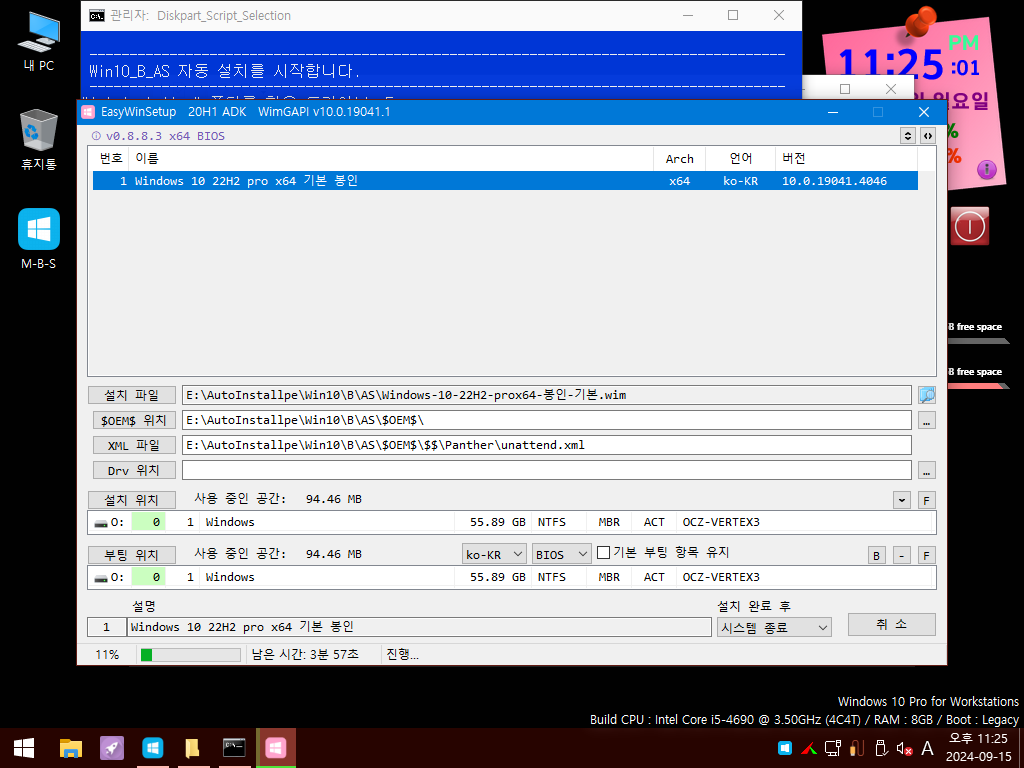
WIN10폴더 B 폴더 AS폴더안 이미지 바로적용 설치중 완료후 컴퓨터 종료
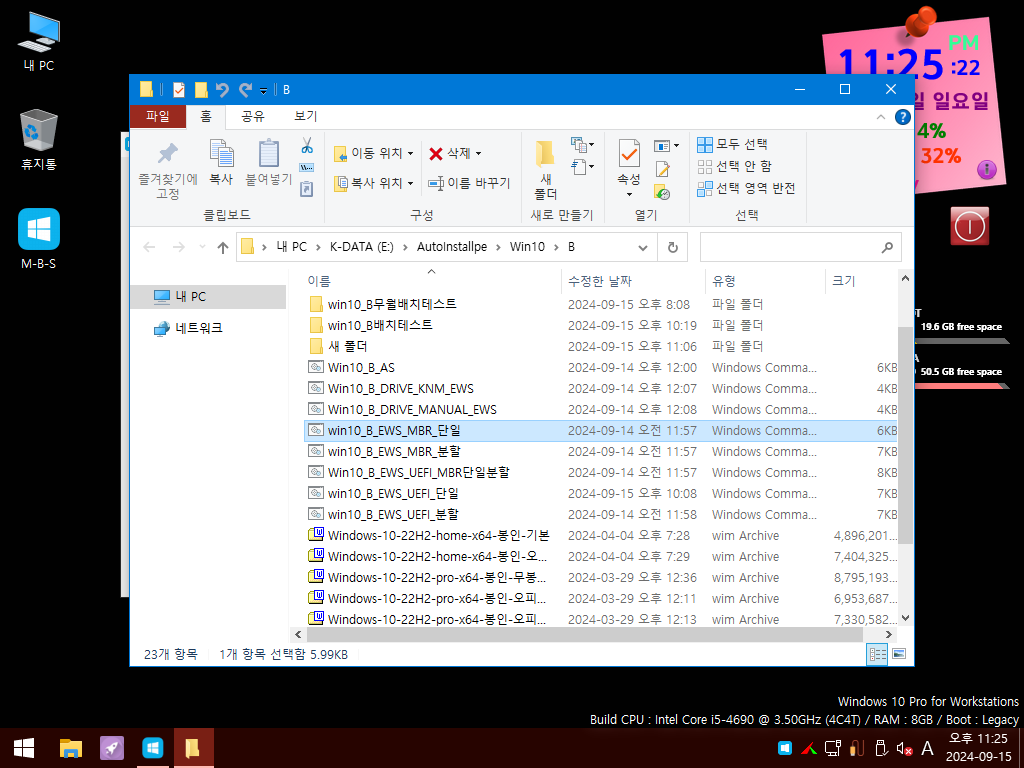
win10_B_EWS_MBR_단일 배치실행
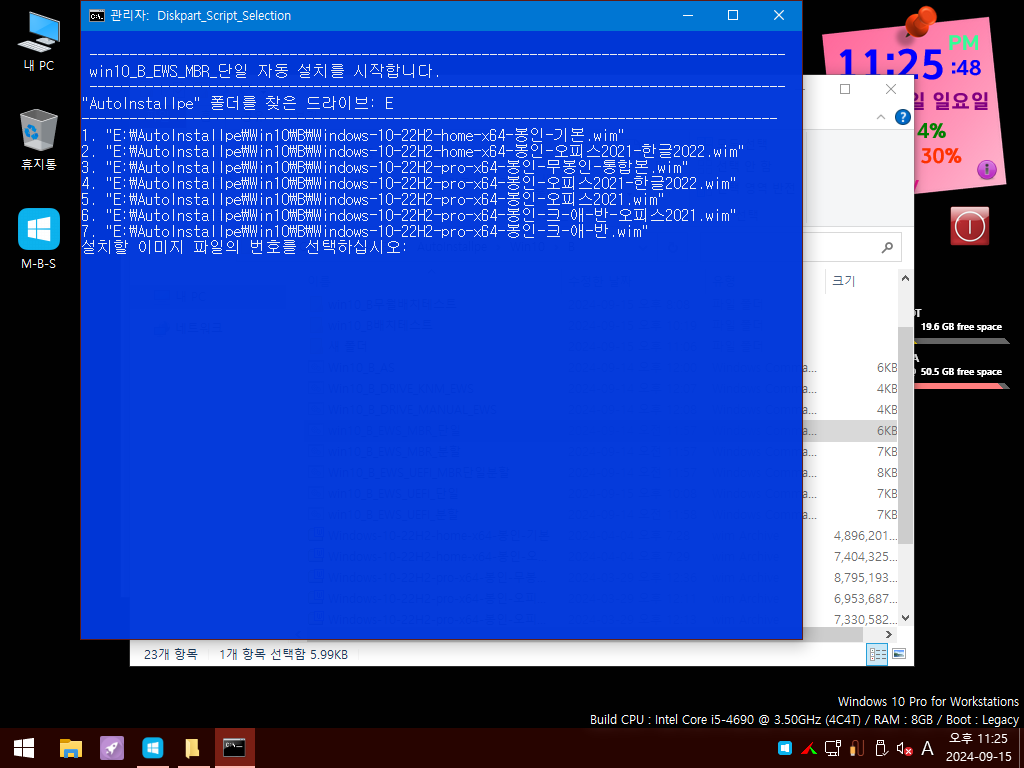
디스크 선택 0번선택 엔터 하면 이미지선택 번호 화면이나와요 여기에서 설치할 이미지번호입력후 엔터
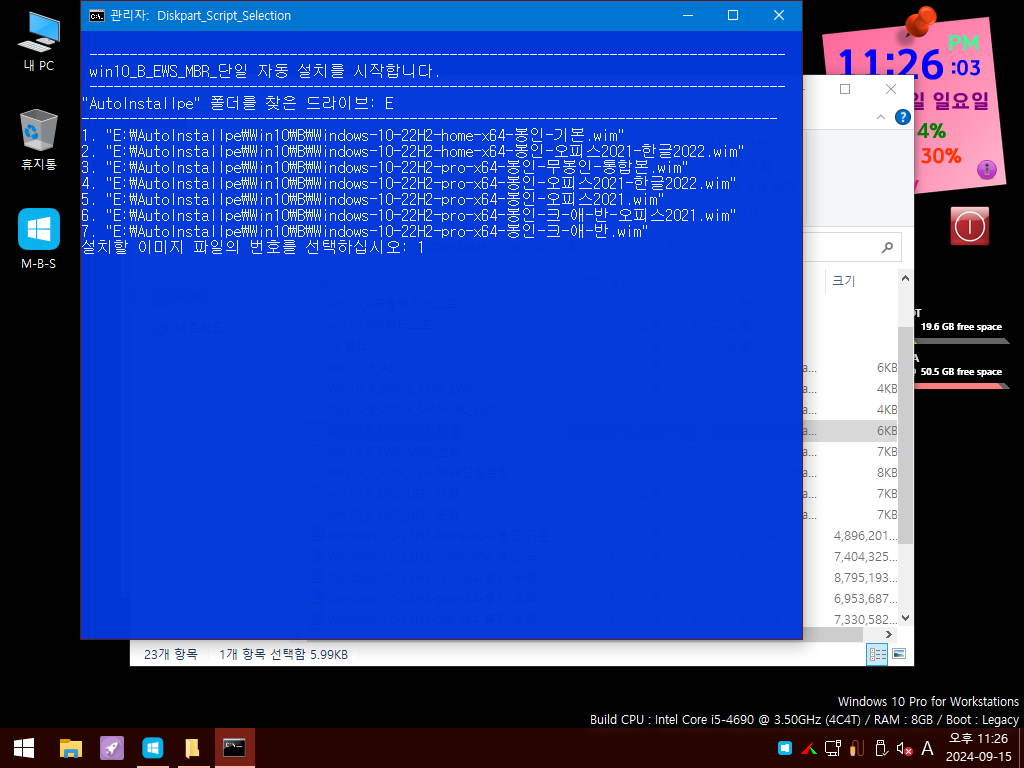
이미지 번호 1번 선택함 여기에서 통합이미지 선택 하면
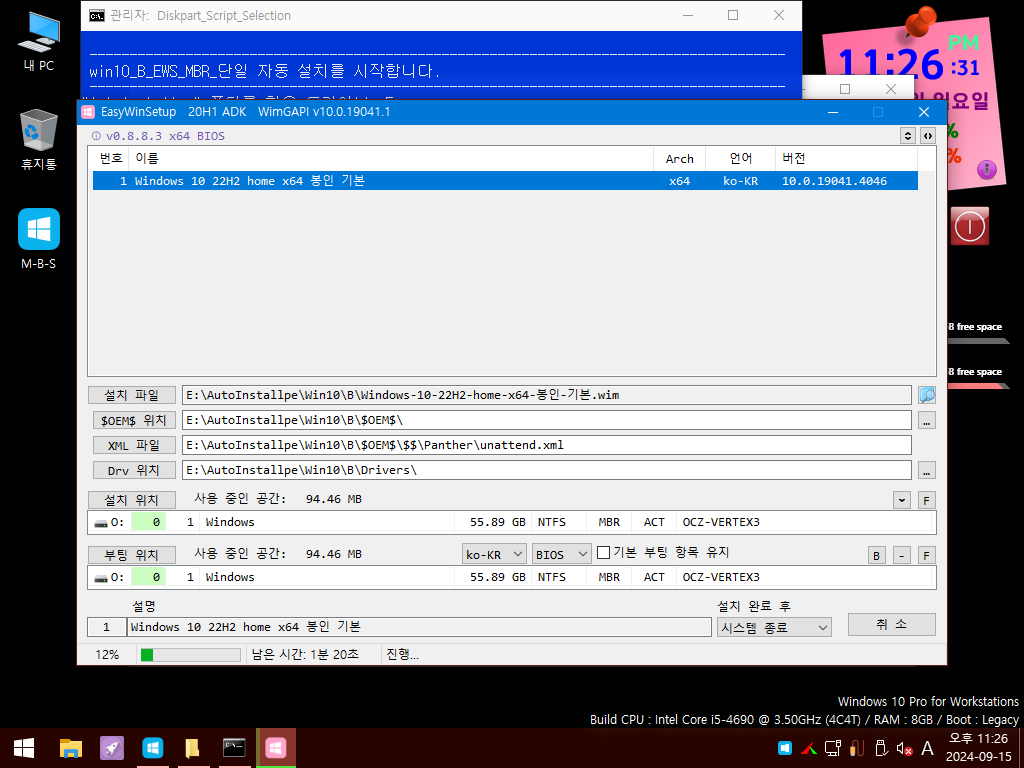
인덱스가 1개 여서 자동진행 1개이상은 인덱스 번호선택창 에서 번호 입력후 해당번호로 설치됨
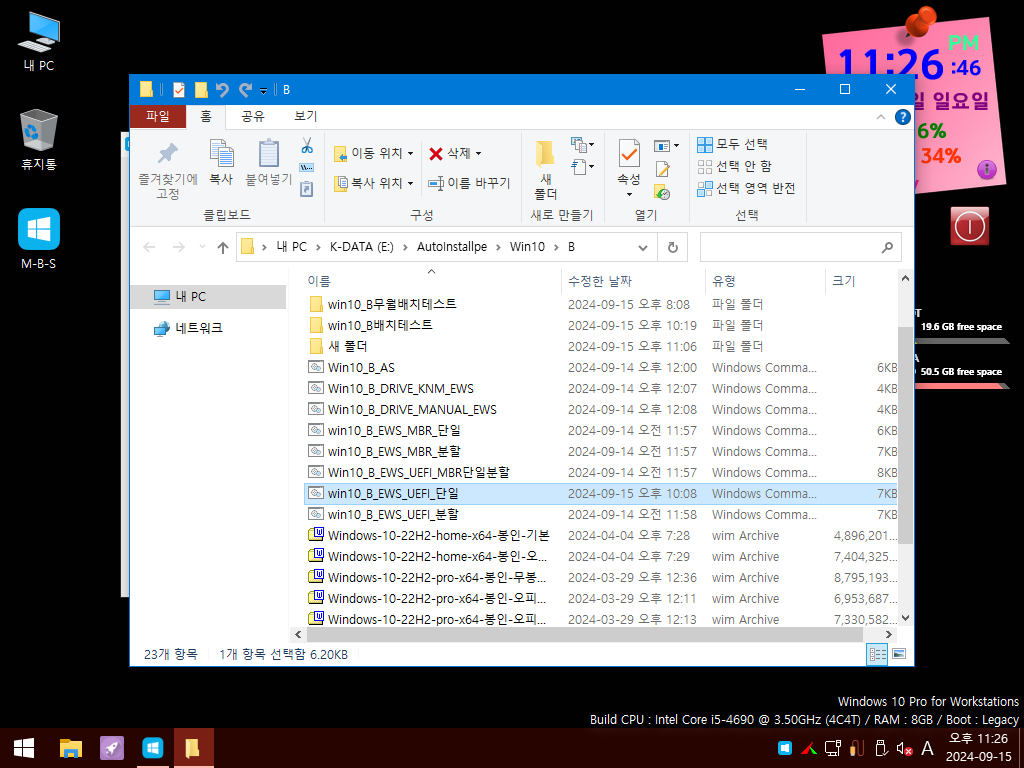
win10_B_EWS_UEFI_단일 배치실행
여기에서 엄청 고생 모르니 챗 GPT 의존해서 계속 실험함 황당한건 GPT 가 ESP 드라이브 명 E 드라이브로
바꾸어 버려서 자꾸 에러 한 4일 걸림 오늘에서야 해결됨 그래도 GPT MBR 디스크 번호 입력후 자동에 만족 합니다^^
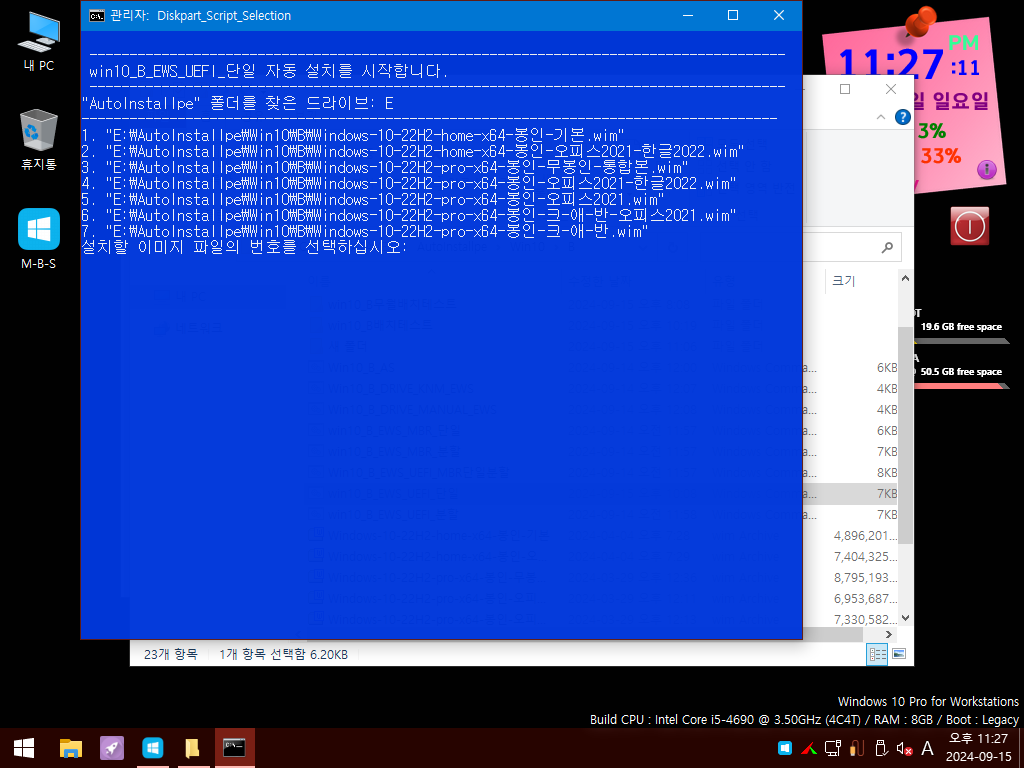
이미지 번호 입력창
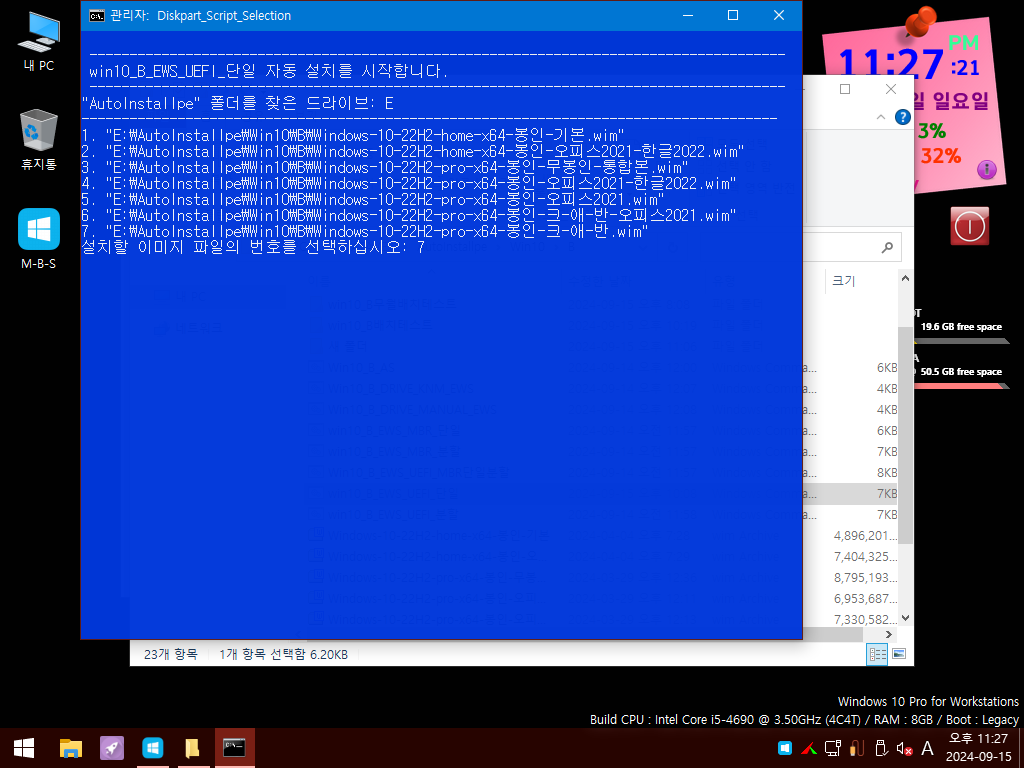
이미지 번호 7번 선택
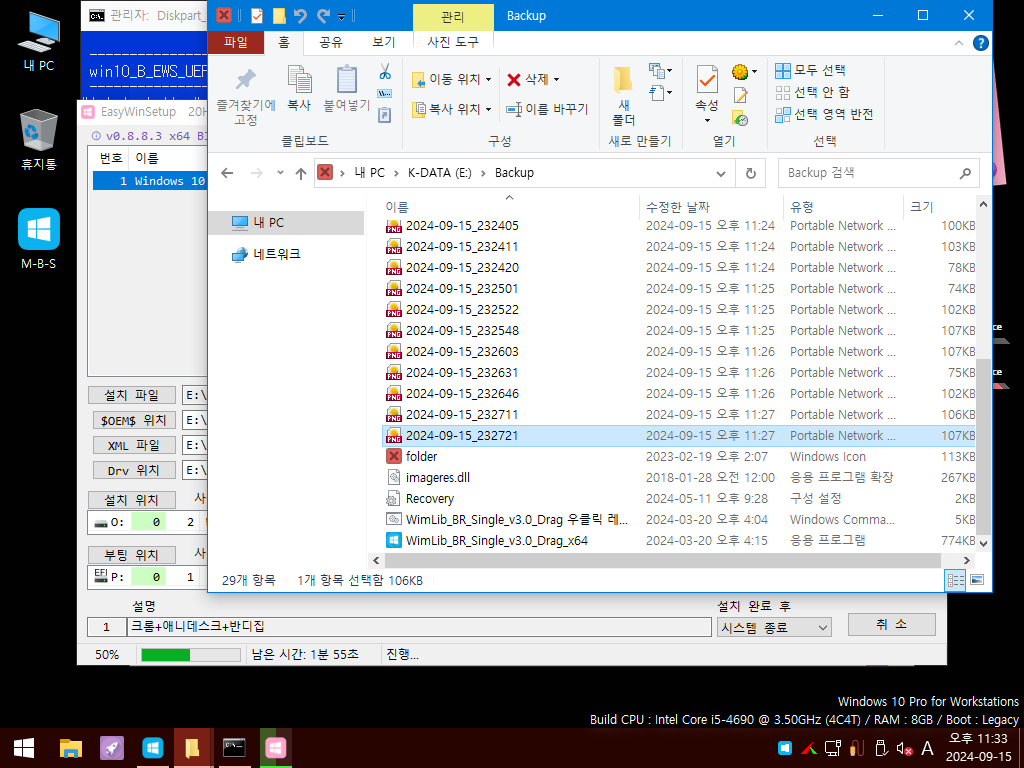
적용한 이미지 설치중 성공
2세대 3세대 4세대 SSD 하나 달린 컴퓨터 수량 설치 반복 외장하드 4개 사용해서
똑같은 이미지 반복해서 설치 하다 보니 디스크넘버 입력후 엔터 나머진 자동설치 컴퓨터 종료
MBR 전용 UEFI 전용 배치 작업전 작업할 배치 넣어서 PE부팅시 배치 자동실행 디스크 번호입력 엔터
원하는 구성 이제야 다 완성되어서 오늘에서야 정리 완벽히 했어요
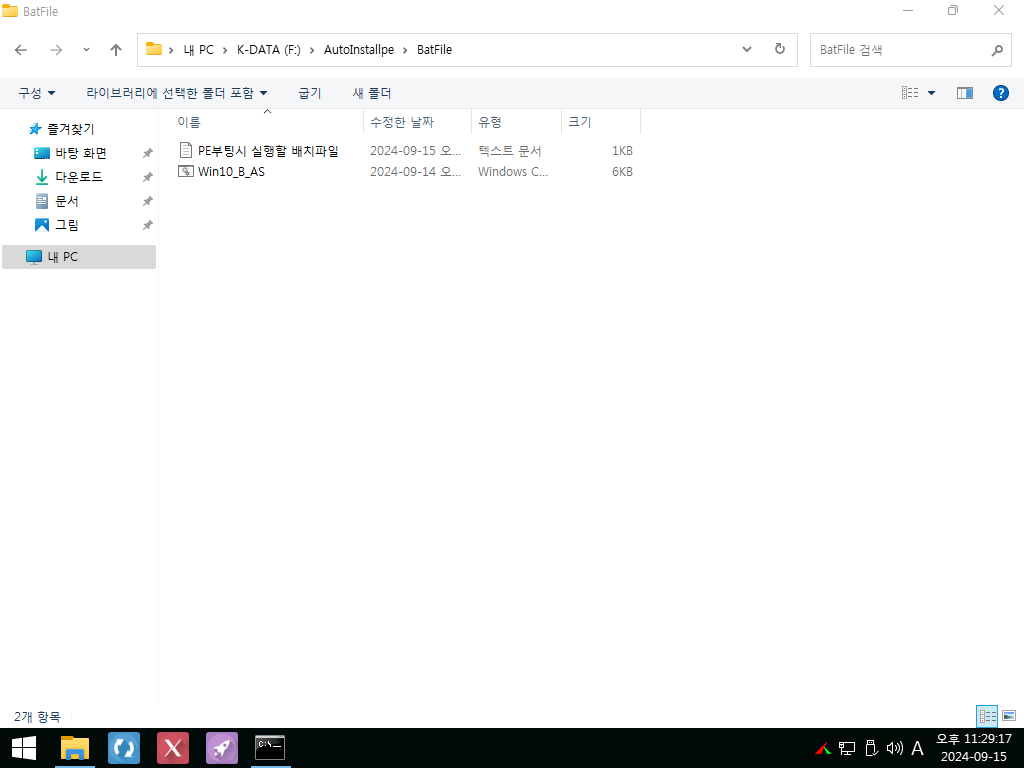
해당 폴더 에 배치 넣음
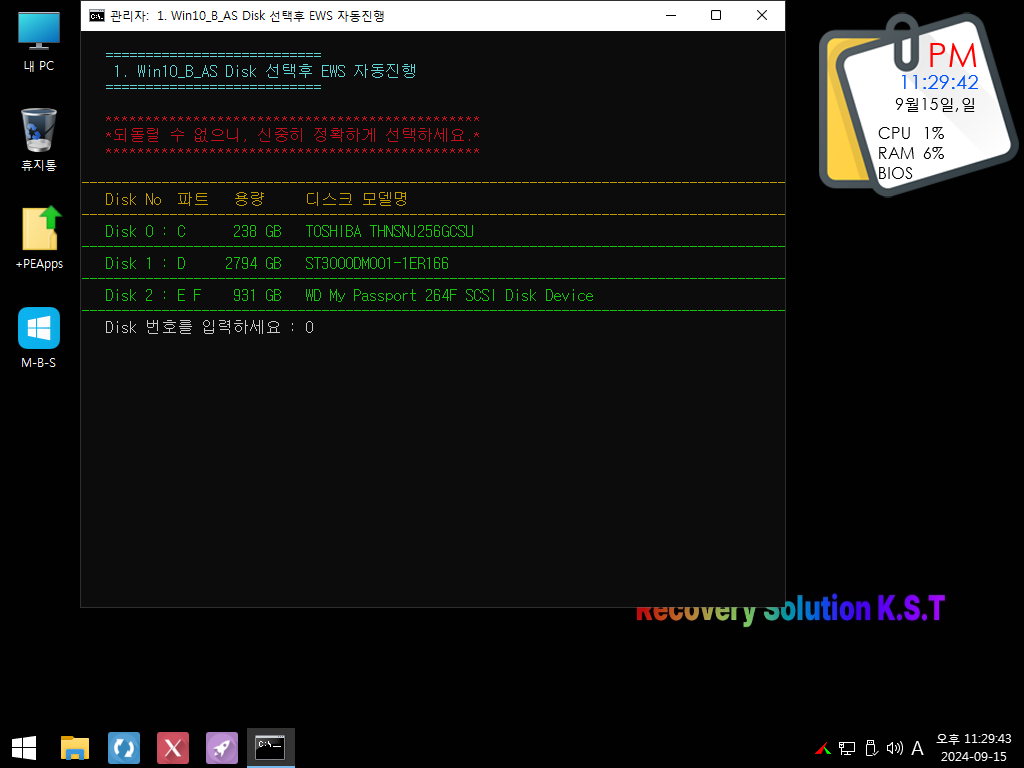
PE 부팅하면 해당 배치 창이 떠 있어요 PECDM.INI 에 사용하는 배치이름 다등록후
작업할 배치만 해당폴더에 넣고 디스크 넘버만 잘 확인후 엔터하면 자동실행 되서 완료후 컴종료
다시 USB외장하드 빼고 부팅하면 윈도우 설치 완료됨 여러대 작업은 확실히 편하네요
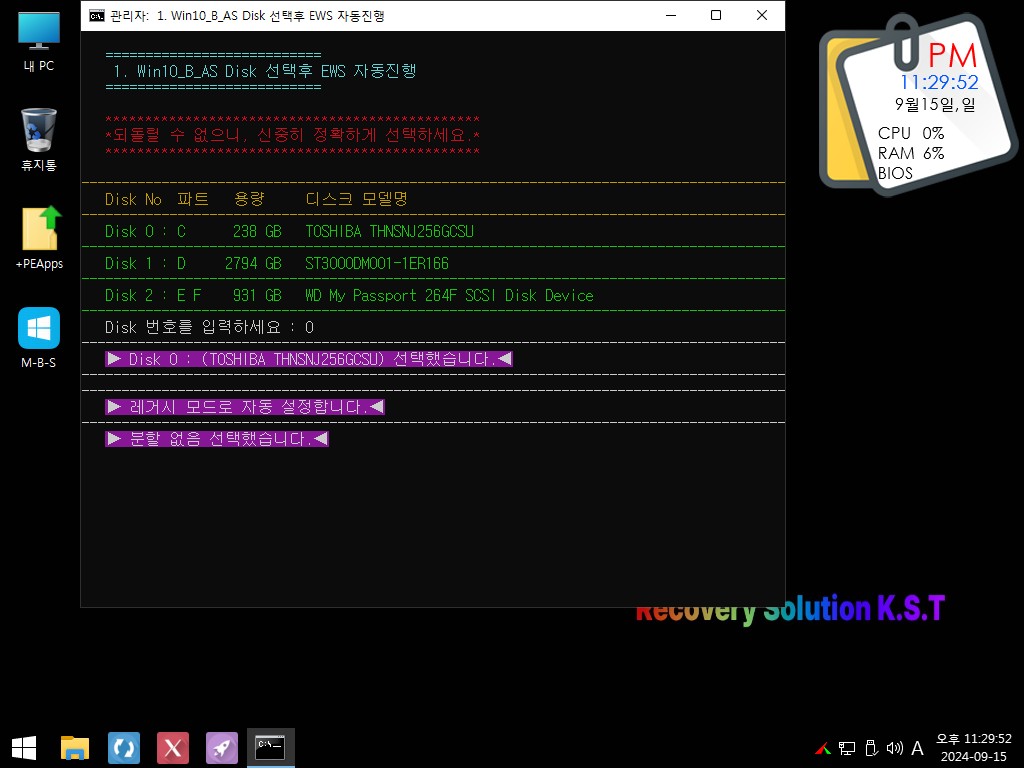
샷
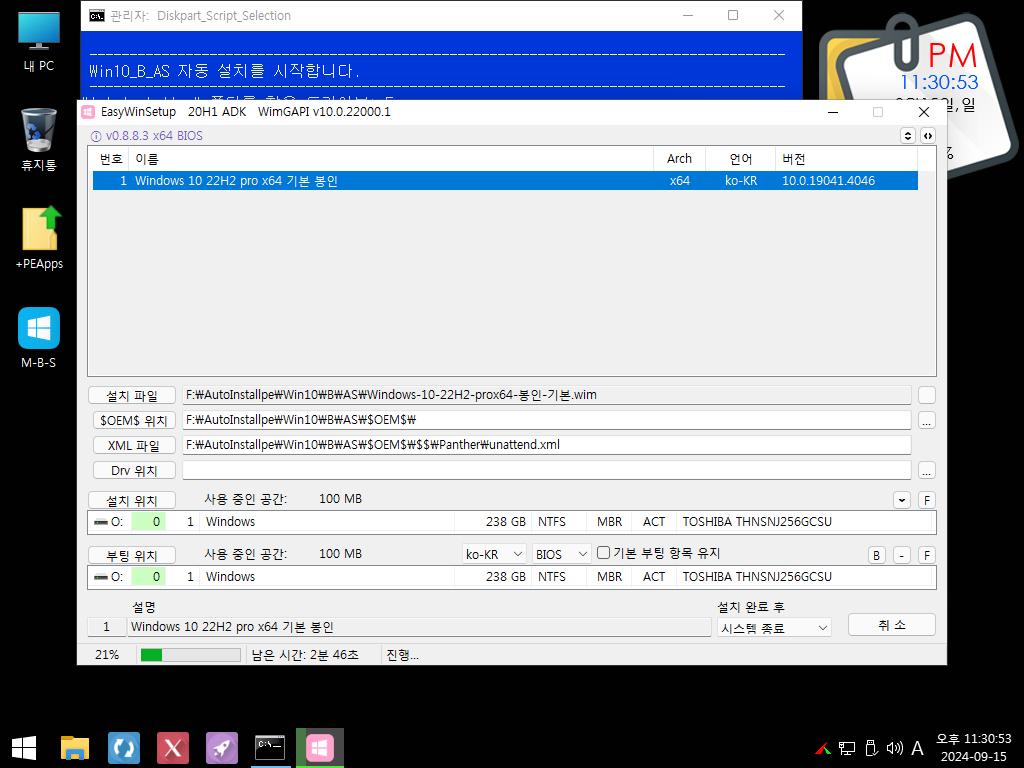
자동설치중 설치후 컴종료
설치할 드라이브 수동선택 테스트
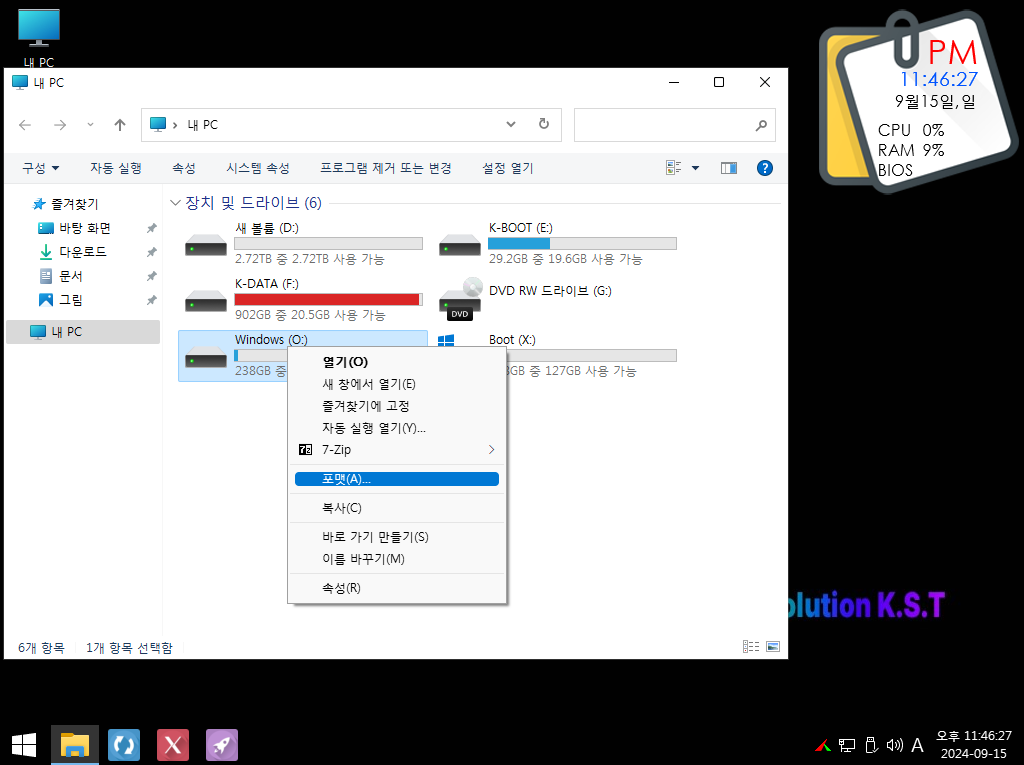
설치되다 에러나 잘못된 이미지 선택시 해당 드라이브 수동포멧 일부러 이렇게 함
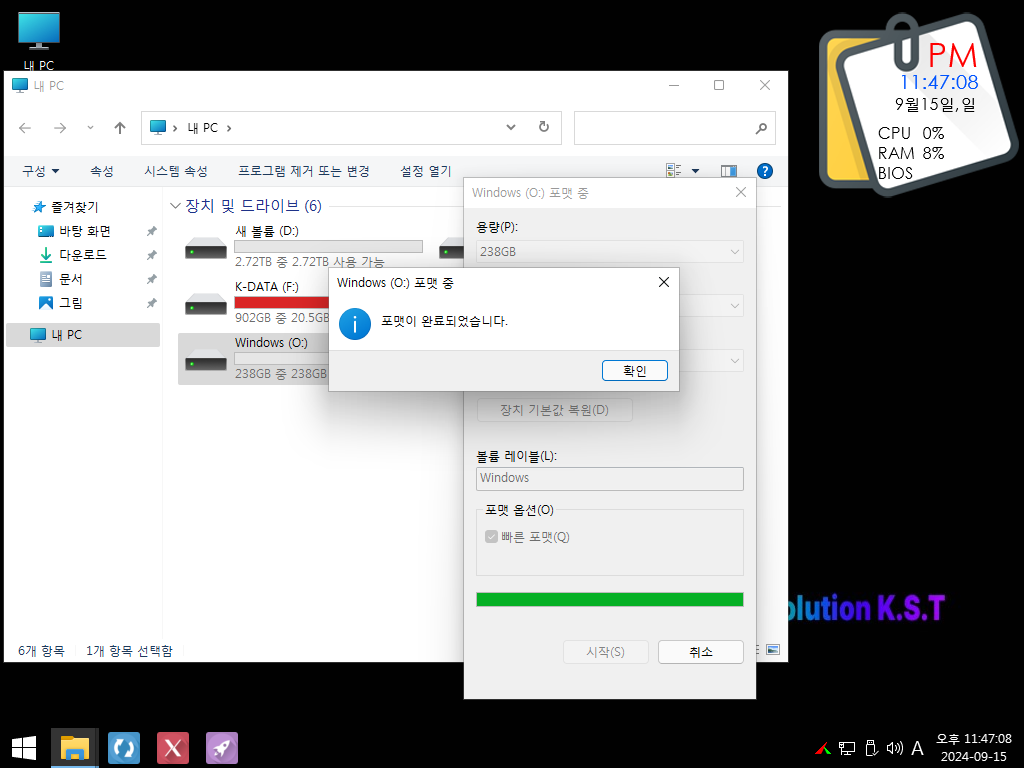
포멧 완료
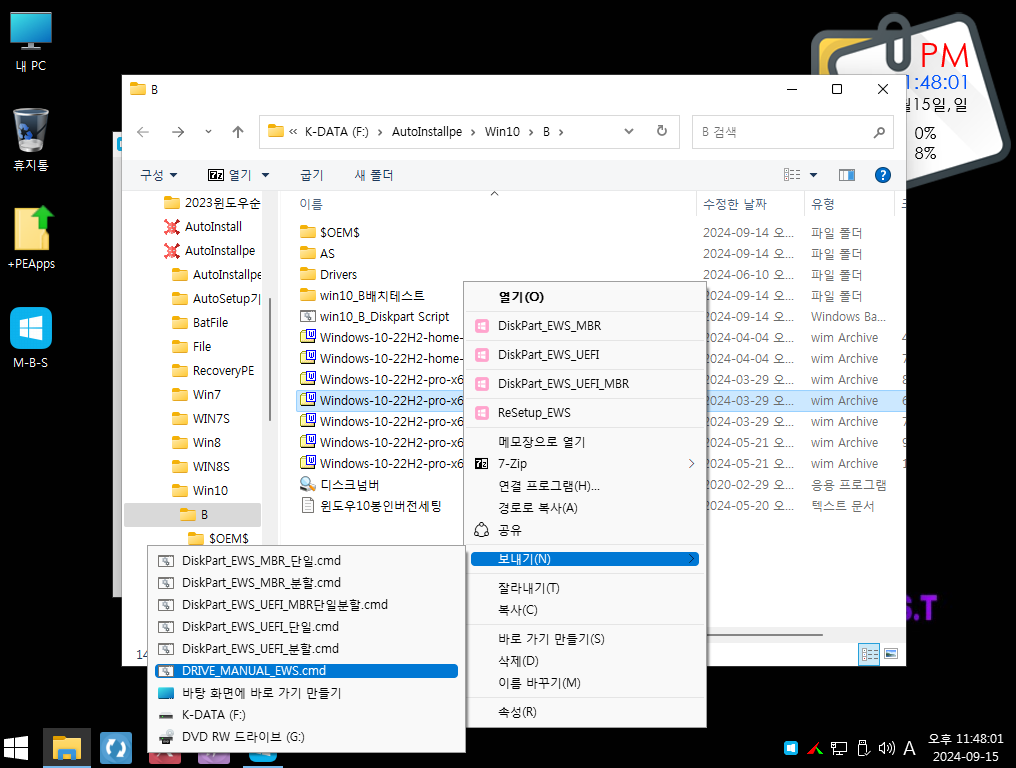
드라이브 매뉴얼 EWS 배치 보내기 메뉴선택
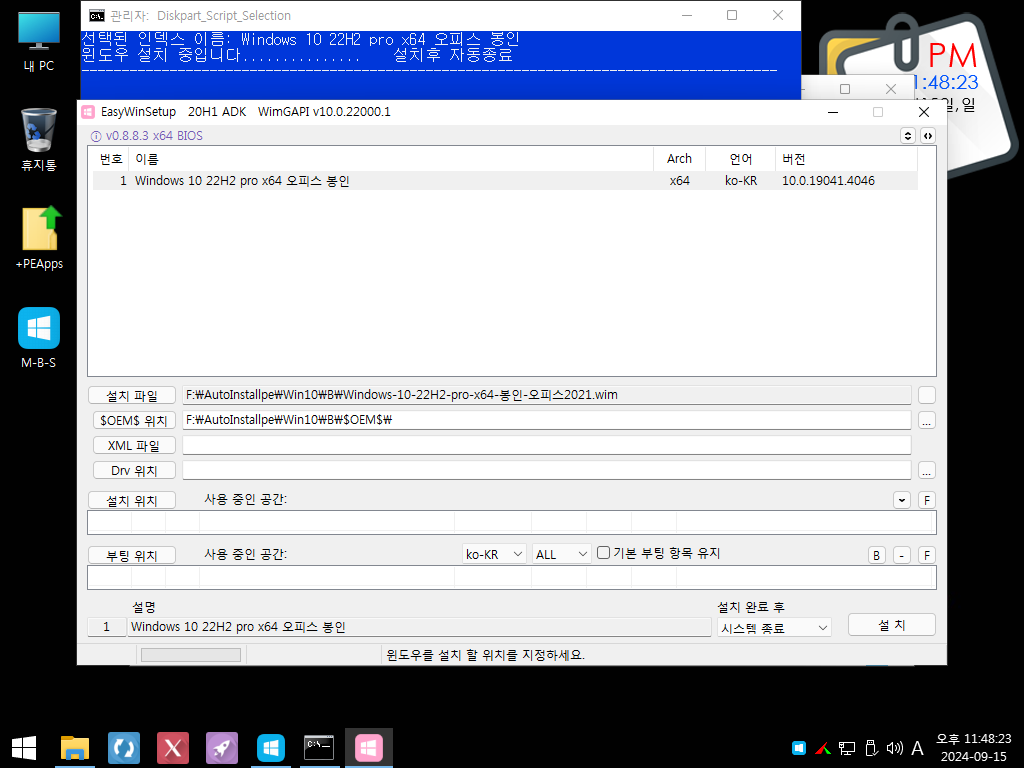
보내기 에서 선택한 이미지 선택됨
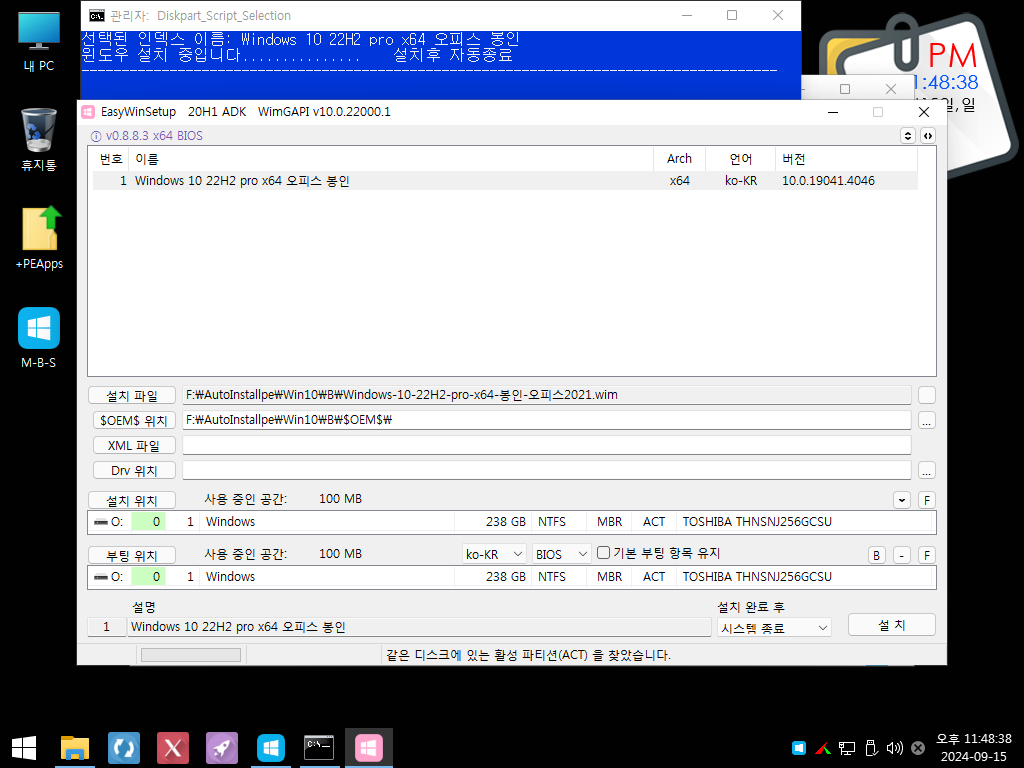
설치 위치 클릭후 드라이브 O 선택 설치 클릭
배치에서 자동진행 명령 지우고 설치할 드라이브 명 공란 으로 만드니 처음부터
드라이브 선택후 설치 파티션 구성툴 먼저하고 이미지선택시 편해서 써보고 있는 중입니다
고수님 배치 사용기 보고 급 생각나서 따라함
ISO 이미지 테스트
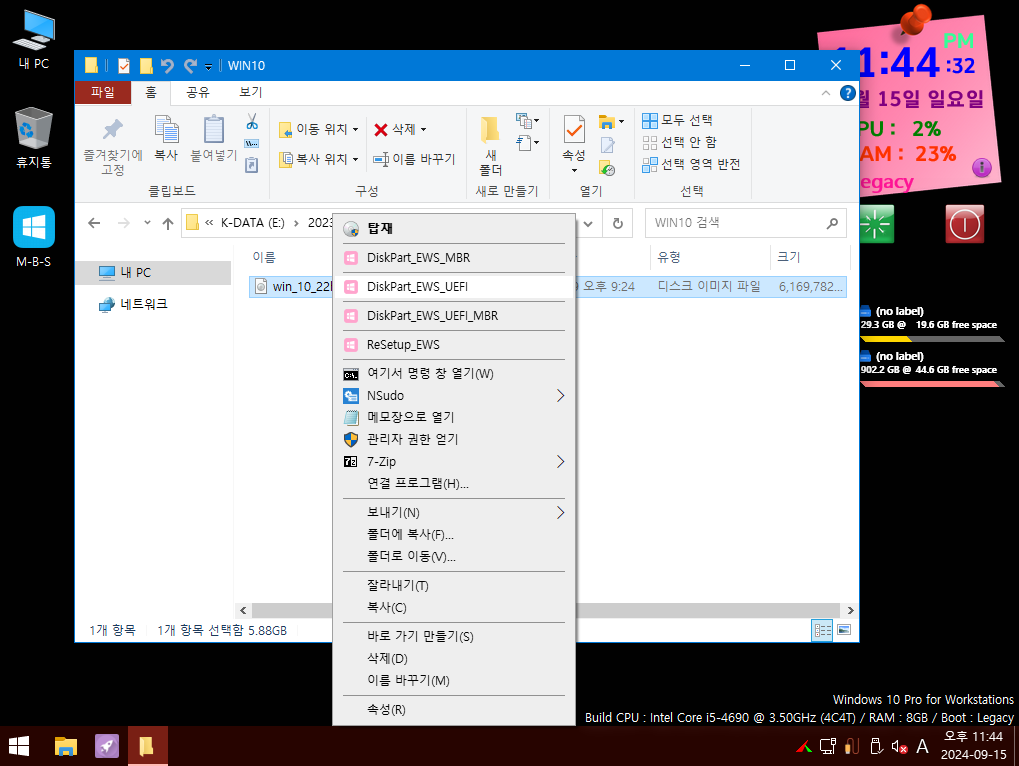
ISO이미지 선택 우클릭
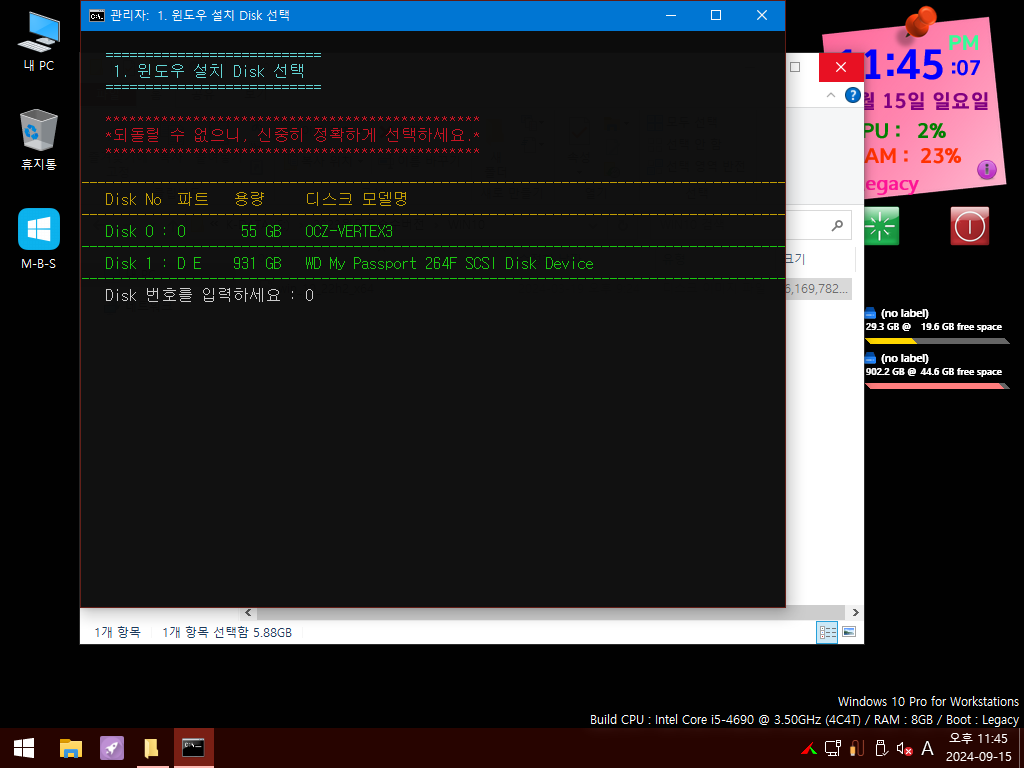
디스크 번호선택 창 0번선택
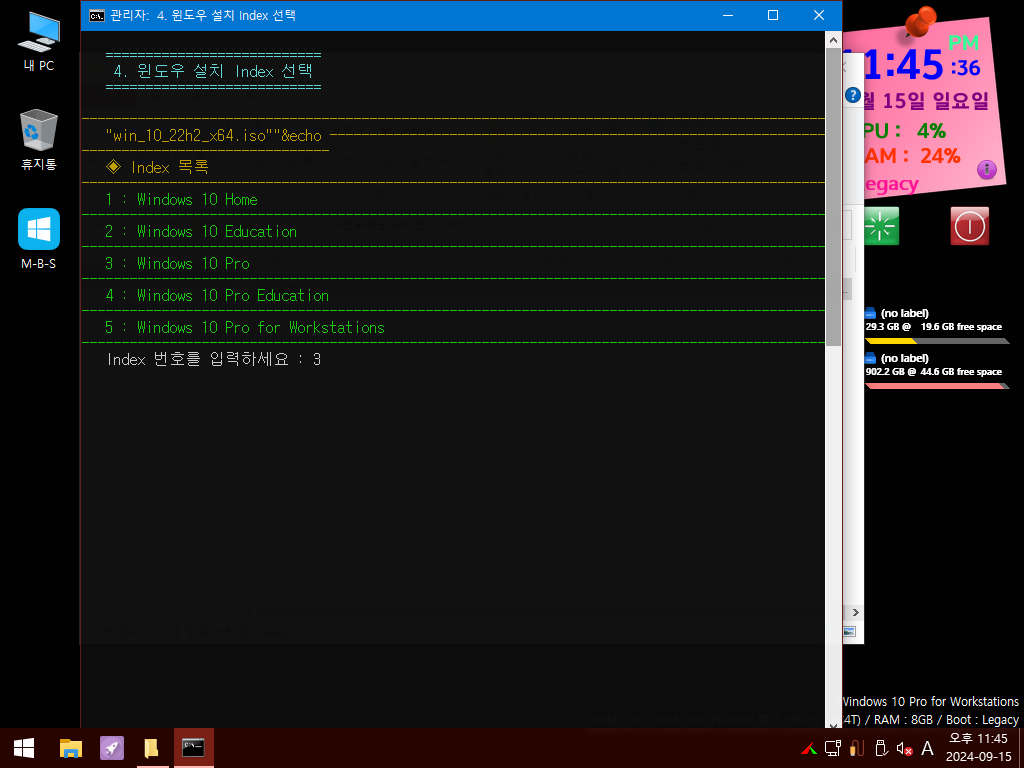
디스크 파티션 샷 구간 생략 파티션 구성되면 ISO 이미지안 인덱스 번호 선택 창 뜸
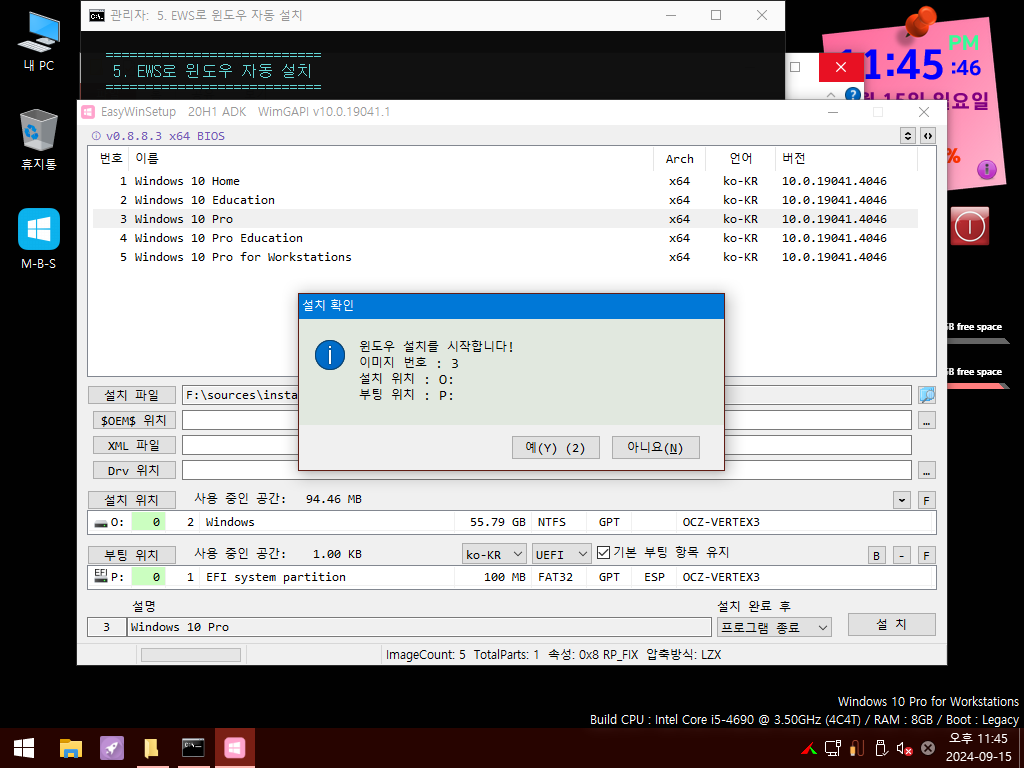
인덱스 3번 자동 적용 이미지 설치중
여기는 어설픈 흉내 내본곳
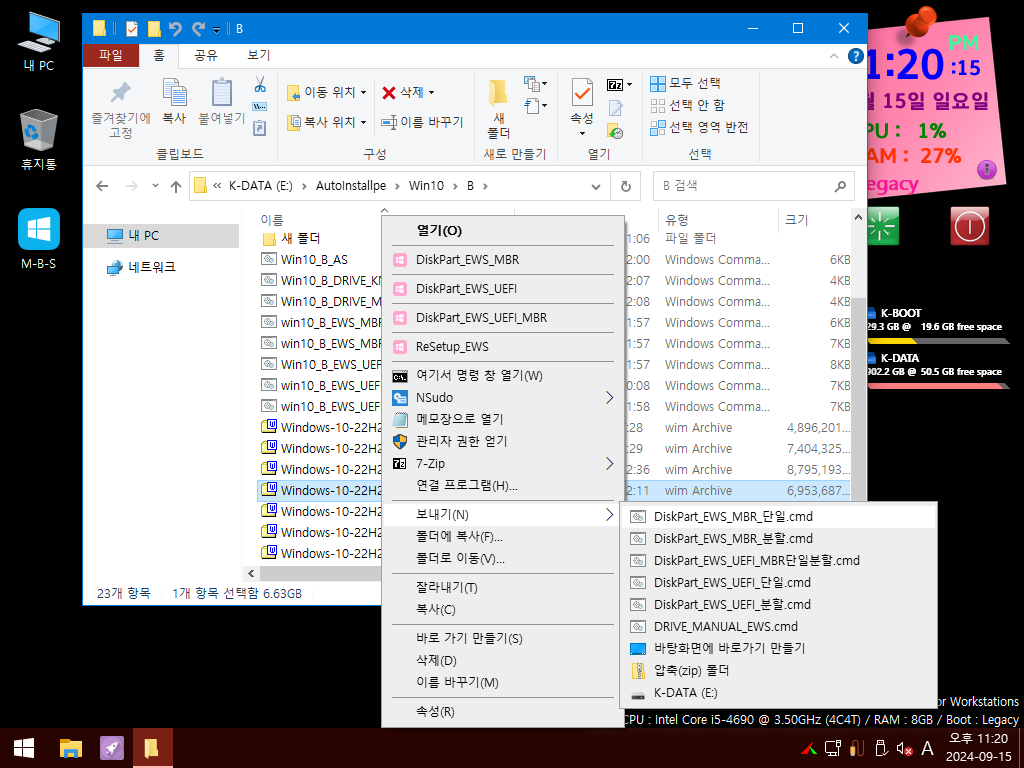
보내기 메뉴로 ISO 이미지 선택
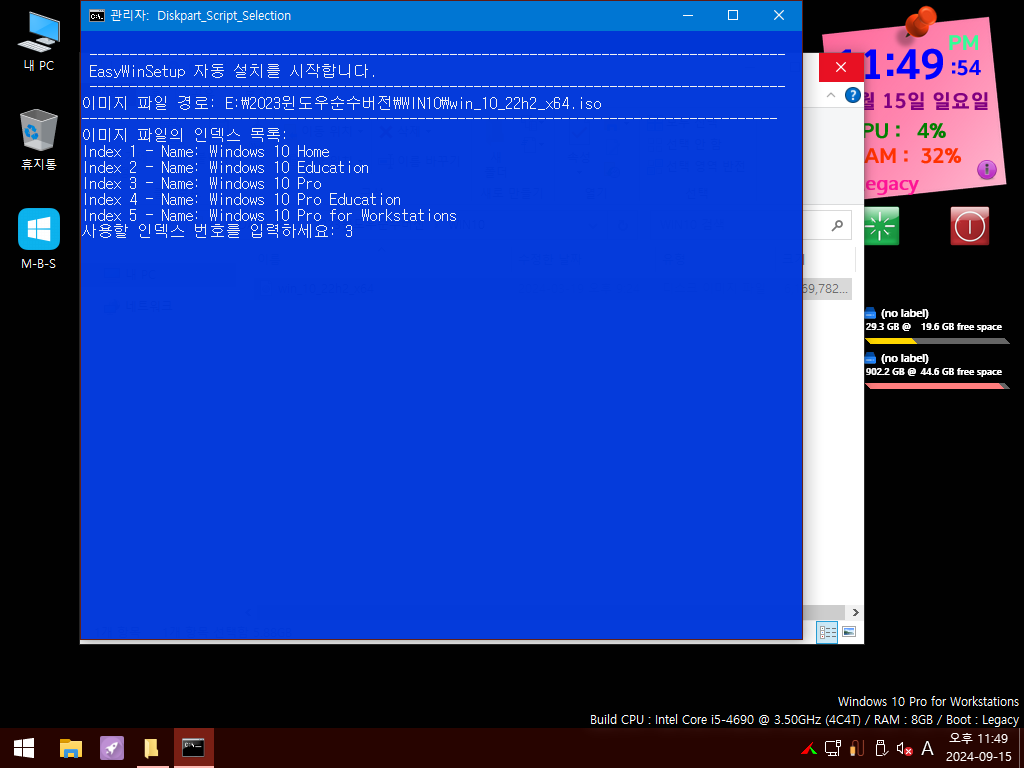
이 화면 1 이름 이렇게 하고 픈데 챗GPT 해결 못함 그래도 맞게 작동은 잘됨
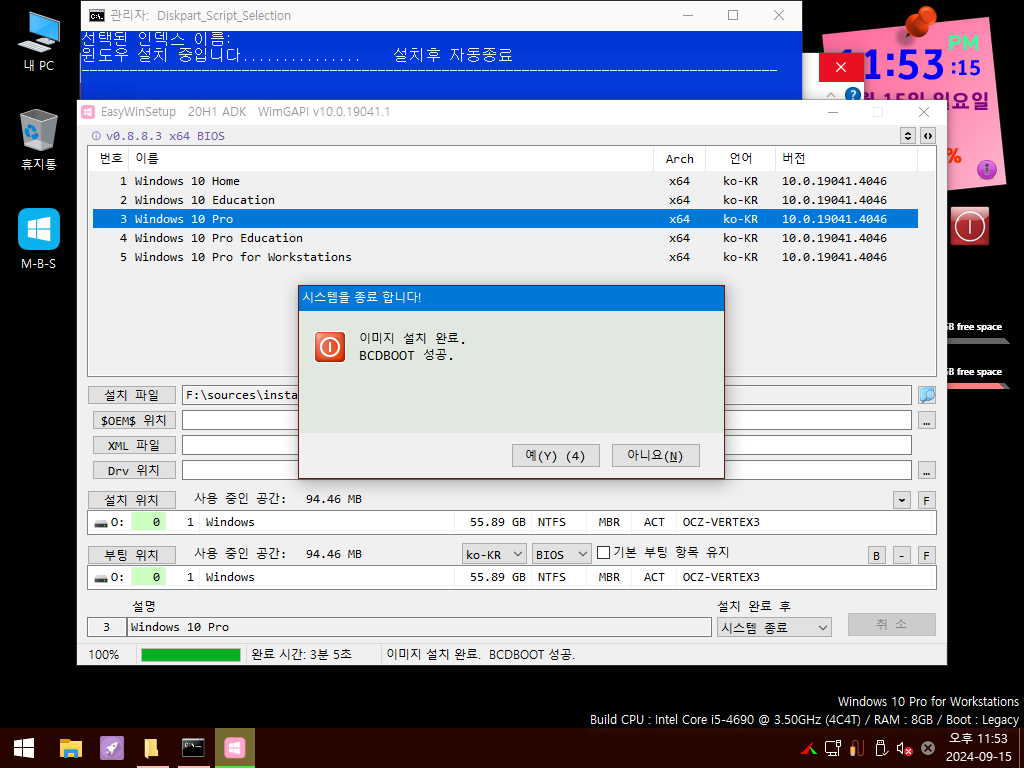
설치 완료됨
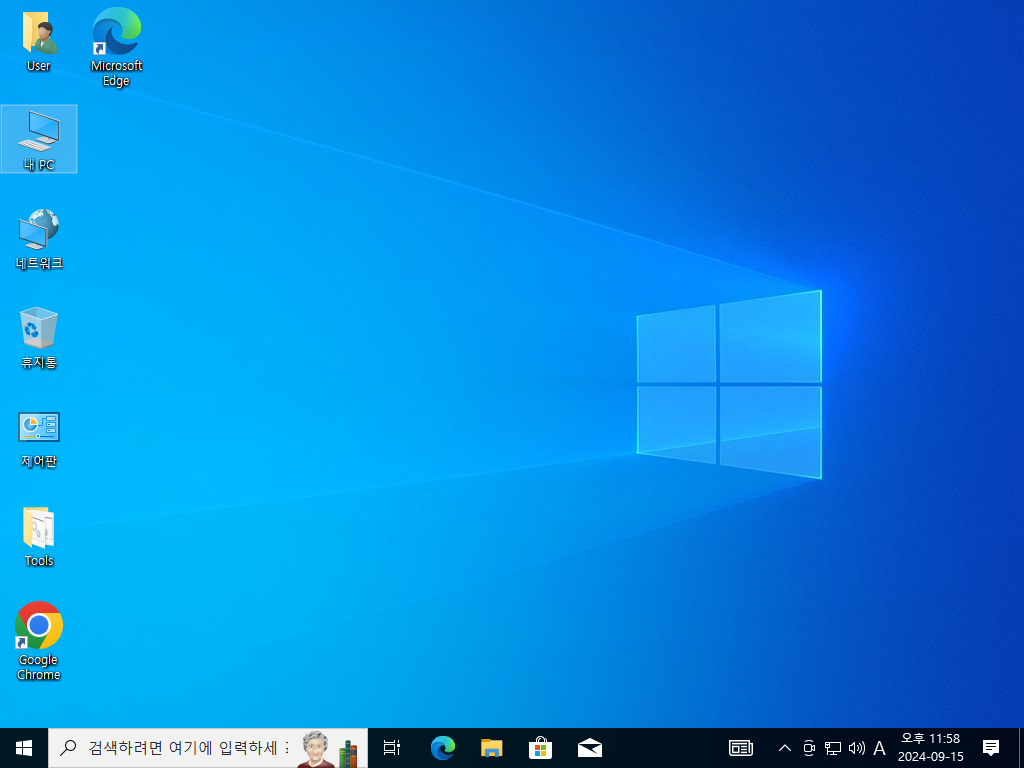
설치 완료후 윈도우 바탕화면 완벽함
고수님 파일 있는곳 입니다^^
DengJang 님 사용기 자료
https://windowsforum.kr/index.php?mid=review&page=2&document_srl=20977444
무월님 스크린샷 자료
https://windowsforum.kr/gallery/20992125
초보가 여기 까지 실험 하고 고수님 아이디어
따라서 해보면서 저에게 맞는 윈도우 설치 외장 하드가
되었습니다
윈도우 포럼 모든 고수님
다시 한번 감사합니다
즐거운 추석 되세요 그리고 안전제일 건강이 최고 입니다^^
댓글 [12]
-
광풍제월 2024.09.16 01:43
-
꿀단지 2024.09.16 03:02
수고하셨습니다
나눔부탁드려요
-
개골구리 2024.09.16 04:39
수고하셨습니다.
-
상발이 2024.09.16 06:50
수고하셨습니다.
-
두손모아 2024.09.16 07:47
수고하셨습니다
-
신신라면 2024.09.16 09:18
수고 많으셨어요.
-
cungice 2024.09.16 09:52
수고 많으셨습니다.
-
왕초보 2024.09.16 10:43
wim 파일을 한곳에 모아 놓고..목록에서 골라서 설치하는것이 편해 보입니다
드디어 원하시는것을 얻으신것 같습니다...축하드립니다
행복한 추석이 되시길 바랍니다
-
Cults 2024.09.16 11:42
즐겁고 행복한 한가위 보내세요... ^^
-
아장 2024.09.17 17:28
수고하셨습니다.
-
립뽀 2024.09.18 21:03
보내기에 등록은 어케 하는건가요?
-
수리수리 2024.09.18 21:27
pe부팅후 배치있는 폴더 에서 배치 바로가기 바탕화면에 만들고 복사해서 usb에 저장후
윈도우 에서 7zip 으로 해당 pe wim 열기하신후
users\Default\AppData\Roaming\Microsoft\Windows\SendTo 폴더안에 복사한 바로가기넣고
7zip 창 닫고
pe wim 최적화 하신후 해당 pe부팅후 wim 마우스 우클릭 보내기 메뉴에 바로가기 있어요^^
wim 마운트 해도 방식은 똑같아요^^ 초보라서 전 이렇게 밖에 몰라요^^

수고하셨습니다.